アクセス申請ポリシー
アクセス申請機能は、申請者がサーバーへのアクセスを申請し、承認者がそれを承認した場合にだけサーバーに接続可能となるワークフローを運用するための機能です。
アクセス申請機能は、サーバー接続にのみ対応しています。Web アクセスには対応してません。
ここでは、アクセス申請機能をセキュアーに利用するための、アクセス申請ポリシーの設定について説明します。
新たにアクセス申請機能を利用される場合は、アクセス申請ポリシー機能を有効にすることを推奨します。(デフォルトでは無効に設定されています)
V1.4以前からアクセス申請機能を利用されていて運用を変更したくない場合は、アクセス申請ポリシーを有効にしなければ、従来通りご利用いただけます。
アクセス申請機能およびアクセス申請ポリシーについての詳細は、機能ガイドのアクセス申請機能を参照してください。
アクセス申請の有効化やアクセス申請ポリシーを定義しても、アクセスポリシーによるアクセス許可は無効化されず、対応する設定がある場合は引き続きサーバー接続が可能です。
アクセス申請を導入して各ユーザーのサーバーアクセスを制限する場合、アクセスポリシーの設定状況も併せて確認してください。
アクセス申請ポリシーリスト
RD ポータル画面の左ペインの[アクセス申請ポリシー]を選択すると、アクセス申請ポリシーリスト画面が表示されます。 このメニューは、アクセス申請ポリシー機能をプロジェクト設定で有効にしている場合だけ表示されます。
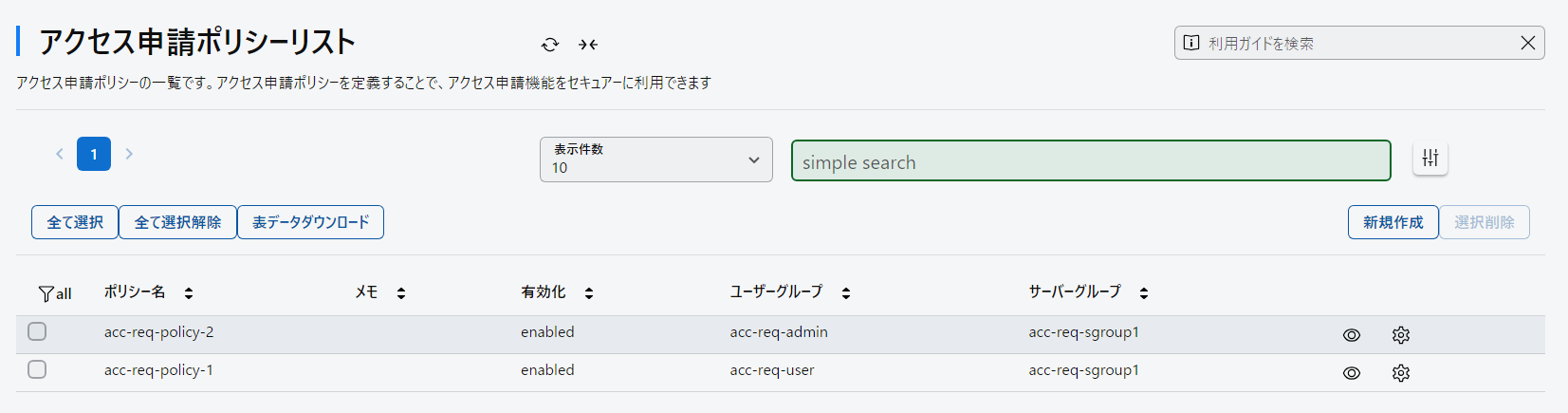
アクセス申請ポリシーリスト画面では、以下の情報を参照できます。
| 項目 | 説明 | デフォルト表示 |
|---|---|---|
| ポリシー名 | 当該アクセス申請ポリシーの名前です。 | 〇 |
| メモ | アクセス申請ポリシーを識別するために設定する、任意の説明文です。 | 〇 |
| 有効化 | アクセス申請ポリシーは有効(enabled)または無効(disabled)を切り替えることができ、その状態を表示します。 | 〇 |
| ユーザーグループ | 当該アクセス申請ポリシーに紐づけられているユーザーグループです。複数ある場合はカンマ区切りで複数表示されます。これらのユーザーグループに所属するユーザーが当該アクセス申請ポリシーの適用対象となります。 | 〇 |
| サーバーグループ | 当該アクセス申請ポリシーに紐づけられているサーバーグループです。複数ある場合はカンマ区切りで複数表示されます。申請者はこれらのサーバーグループを申請時に選択できます。 | 〇 |
| クリップボード | クリップボード同期が有効か無効かを表示します。Clipboard_enabled または Clipboard_disabled が表示されます。 | × |
| 操作録画の有効化 | 操作録画が有効か無効かを表示します。Recording_enabled または Recording_disabled が表示されます。 | × |
| アクセス申請ポリシーの詳細情報を表示します。 | ||
| アクセス申請ポリシーを編集します。 | ||
なお、 アクセス申請ポリシー一覧のデータをダウンロードできます。
アクセス申請ポリシー画面の[表データダウンロード]をクリックすると、アクセス申請ポリシーリストをExcel(.xlsx)形式のファイルでダウンロードできます。
アクセス申請ポリシーリストの内容は、アクセス申請ポリシーリスト画面のフィルター設定が適用されたものになります。
新規アクセス申請ポリシーの作成
アクセス申請ポリシーは以下の手順で作成します。
-
アクセス申請ポリシーリスト画面で [新規作成]ボタンをクリックし、アクセス申請ポリシー作成画面を開きます。
-
パラメーターを入力し、[作成]ボタンをクリックします。
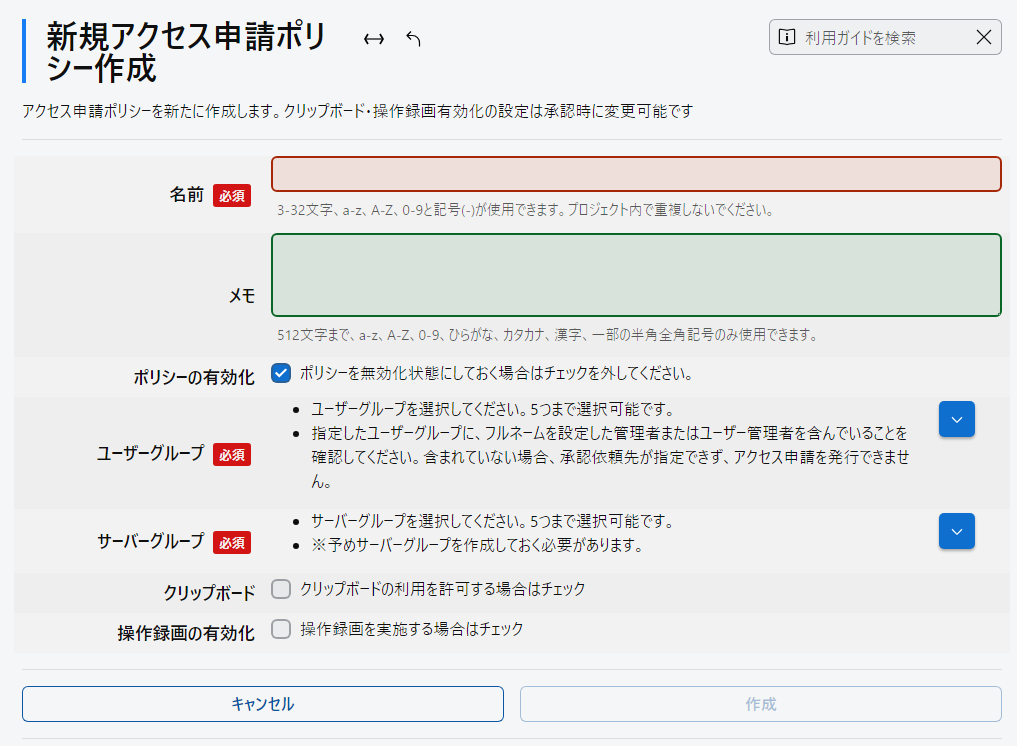
- 名前 (必須)
- アクセス申請ポリシーの名前です。利用者に複数のアクセス申請ポリシーが設定されている場合、この名前を選択して、どのアクセス申請ポリシーに沿って申請するかを決定します。
アクセス申請ポリシーは以下の条件で入力します。
- 文字数は3文字以上32文字以下で指定してください。
- 使用できる文字は以下のとおりです。
- 半角英数字のすべて、半角記号は
:-が使用可能です。
- 半角英数字のすべて、半角記号は
- アクセス申請ポリシー名はプロジェクト内で一意となるように指定してください。また、
defaultは使用できません。
- メモ (任意)
- アクセス申請ポリシーの内容について任意の説明文を記述し、識別するために使用します。
メモは以下の条件で入力します。
- 文字数は512文字以内で入力してください。
- 使用できる文字は以下のとおりです。
- 半角英数字のすべて、半角記号は
._-~!"#$%&'(),=^|`@゙゚ー?\[\]{}:;+*/\(スペース)が使用可能です。- 半角記号の
<>は使用できません。
- 半角記号の
- 日本語(Unicode準拠)はひらがな、半角および全角カタカナ、漢字、全角記号は
!”#$%&’()ー(全角長音)-(全角英記号ハイフン)―(全角日本語記号ハイフン)^¥=~|@「;:」、。・¥‘{+*}<>?_/,.(スペース)です。
- 半角英数字のすべて、半角記号は
- ポリシーの有効化 (必須)
- アクセス申請ポリシーを有効にするか無効にするかを選択します。デフォルトは有効です。定義を残したまま一時的にアクセス申請ポリシーを無効化したい場合に、無効を選択してください。
- ユーザーグループ (必須)
- アクセス申請ポリシーに紐づけるユーザーグループを1つ以上選択します。選択できるユーザーグループの数は5つまでです。
ここで選択したユーザーグループに所属するユーザーは、作成中のアクセス申請ポリシーが選択できるようになります。
また、ここで選択したユーザーグループに所属する承認者は、選択されたすべてのユーザーグループに所属する利用者のアクセス申請時に選択できるようになります。承認者が所属するグループを1つ指定すれば、複数のユーザーグループの利用者に対してまとめて承認者を設定できます。
 アイコンをクリックし、表示されたユーザーグループリストから設定したいものにチェックを入れてください。
アイコンをクリックし、表示されたユーザーグループリストから設定したいものにチェックを入れてください。
指定したユーザーグループに、ユーザー管理またはアカウントメニューでフルネームを設定した承認者が含まれていることを確認してください。 フルネームが設定された承認者がいない場合、アクセス申請を発行できません。
- サーバーグループ (必須)
- アクセス申請ポリシーに紐づけるサーバーグループを1つ以上選択します。選択できるサーバーグループの数は5つまでです。
利用者の申請が承認されると、ここで選択したサーバーグループ内のサーバーにアクセス可能となります。
 アイコンをクリックし、表示されたサーバーグループリストから設定したいものにチェックを入れてください。
アイコンをクリックし、表示されたサーバーグループリストから設定したいものにチェックを入れてください。
- クリップボード (任意)
- 利用者からの申請を承認する際、クリップボード機能を有効にするか無効にするかを選択しますが、その際のデフォルト値を設定します。
承認時の操作ミスを防止するために利用できます。何も設定しない場合はデフォルト値は無効です。
- 操作録画の有効化 (任意)
- 利用者からの申請を承認する際、操作録画をONにするかOFFにするかを選択しますが、その際のデフォルト値を設定します。
承認時の操作ミスを防止するために利用できます。何も設定しない場合はデフォルト値はOFFです。
アクセス申請ポリシーの更新
作成済みのアクセス申請ポリシーの内容を更新します。
更新できる項目はアクセス申請ポリシー作成時と同じものです。各入力項目の説明と注意については、
アクセス申請ポリシーの作成
を参照してください。
手順は以下のとおりです。
-
アクセス申請ポリシーリスト画面から、更新したいアクセス申請ポリシーの行にある
 アイコンをクリックします。
アイコンをクリックします。 -
選択されたアクセス申請ポリシーの更新画面が開くので、必要な箇所を修正します。
アクセスポリシーの削除
以下の手順でアクセス申請ポリシーを削除します。
-
アクセス申請ポリシーリスト画面から、削除したいアクセス申請ポリシーの行のチェックボックスを1つ以上選択し、[選択削除]ボタンをクリックします。
-
確認画面が表示されるので、[削除] ボタンをクリックします。